トップ アラートは、vRealize Operations で監視するように構成された、オブジェクトにとって最も重大なアラートです。トップ アラートは、環境に悪影響を与える可能性が最も高いアラートであるため、評価および対処する必要があります。
トップ アラート ウィジェットと構成オプションの仕組み
トップ アラート ウィジェットを 1 つまたは複数のカスタム ダッシュボードに追加し、他のダッシュボード ユーザーにとって重要なデータを表示するように構成できます。ウィジェットには、各ウィジェット インスタンスに構成済みオプションに基づいてデータが表示されます。
ダッシュボードに追加後にトップ アラート ウィジェットを編集します。オプションを変更することで、ダッシュボード ユーザーのニーズに対応するためのカスタム ウィジェットを作成できます。
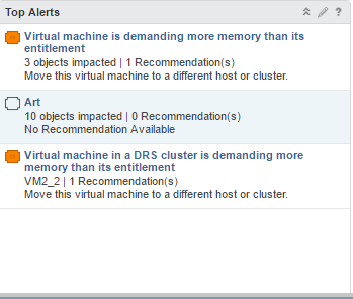
トップ アラート ウィジェットを確認できる場所
ウィジェットは、カスタム ダッシュボードのいずれかに含まれている可能性があります。左側のメニューで の順にクリックして、構成されたダッシュボードを確認します。
ダッシュボード ウィジェットに表示されるデータをカスタマイズするには、左側のメニューで の順にクリックします。ダッシュボードを作成するには、左側のメニューで の順にクリックします。[ダッシュボード] パネルで、[作成] をクリックします。ダッシュボードを編集するには、左側のメニューで の順にクリックします。[ダッシュボード] パネルから、編集するダッシュボードを選択し、 の順に選択します。[ビュー] と [ウィジェット] オプションを切り替えて、表示、およびダッシュボードへのウィジェットまたはビューの追加を行います。[ウィジェット リスト] パネルに、事前定義されたすべてのウィジェットのリストが表示されます。ウィジェットを上部のパネルのダッシュボード ワークスペースにドラッグします。
トップ アラート ウィジェットの表示オプション
トップ アラート ウィジェットには、ウィジェット用に構成された、アラートに関する短い説明が含まれます。アラート名によって、アラートの詳細にリンクできるセカンダリ ウィンドウが開きます。アラートの詳細では、アラートの解決を開始することができます。
| オプション | 説明 |
|---|---|
| アラート名 | 生成されたアラートの名前。名前をクリックすると、アラートの詳細が開きます。 |
| アラートの説明 | 影響を受けるオブジェクトの数、推奨事項の数、およびアラートを解決するための最良の推奨事項。 |
トップ アラート 構成オプション
ウィジェットのタイトル バーで、[ウィジェットの編集] アイコンをクリックしてウィジェットを構成します。
構成オプションは、1 つ以上のセクションにグループ化されます。ウィジェット データのベースとなるオブジェクトを選択し、次のセクションでオブジェクトを絞り込むことができます。各セクションは、オブジェクトをさらにフィルタリングし、フィルタリングされたオブジェクトを次のセクションにプッシュします。ウィジェット データは、最後のセクションの出力であるオブジェクトに基づきます。
[構成] セクションには、ウィジェットの全般的な構成オプションが表示されます。
[入力データ] セクションには、ウィジェットに対する入力を指定するオプションがあります。このセクションは、ウィジェットがセルフ プロバイダ モードのときに表示されます。
[入力変換] セクションには、ウィジェットに対する入力を変換するオプションがあります。
| オプション | 説明 |
|---|---|
| タイトル | このウィジェットを同じウィジェット テンプレートに基づく他のインスタンスから識別するカスタムのタイトルを入力します。 |
| 内容の更新 | このウィジェットのデータの自動更新を有効または無効にします。 無効な場合は、ダッシュボードが開かれたとき、またはダッシュボードのウィジェットの [更新] ボタンをクリックしたときにのみ、ウィジェットが更新されます。 |
| 更新間隔 | [内容の更新] オプションを有効にする場合は、このウィジェットにあるデータを更新する頻度を指定します。 |
| セルフ プロバイダ |
ウィジェットにデータが表示されるオブジェクトが、そのウィジェットで定義されたものか他のウィジェットから提供されたものかを示します。
|
| 影響バッジ | アラートを表示したいバッジを選択します。 アラート定義構成時に、影響を受けるバッジは構成されます。 |
| アラート数。 | ウィジェットに表示する最大アラート数を選択します。 |
| [入力データ] | |
| オブジェクト | 環境内のオブジェクトを検索し、ウィジェット データの基になるオブジェクトを選択します。また、[オブジェクトの追加] アイコンをクリックし、オブジェクト リストからオブジェクトを選択することもできます。[フィルタ] テキスト ボックスを使用してオブジェクト リストを絞り込み、[タグ フィルタ] ペインを使用してタグ値に基づいてオブジェクトを選択できます。 |
| [入力変換] | |
| 関係 | オブジェクトの関係に基づいて、ウィジェットに対する入力を変換します。たとえば、[子] チェック ボックスをオンにし、[深さ] として [1] を選択すると、子オブジェクトはウィジェットに対する変換された入力になります。 |